[TOC]
## IOA仿真与真实示教器
### 1、接入方法讲解
*****
IOA虚拟工厂与真实KEBA机器人连接步骤说明点击[视频链接](https://www.bilibili.com/video/BV1Zv411Y7Wa/)
IOA软件与真实KEBA示教器连接仿真步骤具体如下(以六轴机器人为例):
第一步:打开IOA虚拟工厂仿真软件,选择ER20-1600型号六轴工业机器人拖拽至仿真页面。
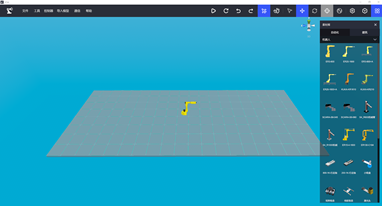
第二步:打开控制箱电源,将KEBA-R6-V1 控制箱电源接口使用品字型插头连接到220V电源上,并按下船型开关接通电气柜的电源;
使用RJ45水晶头通讯电缆将控制柜与PC端网口进行连接(确定电脑的默认IP地址为静态IP,如192.168.1.15);
将KEBA示教器电缆上的航插连接到KEBA-R6-V1 控制箱的示教器接口上。

第三步:登录示教器Administrator,在示教器中选择登录Administrator,密码pass;
设备信息获取:按下示教器左上角的菜单按钮,进入获取设备信息界面,读取控制器的IP地址,端口号及设备ID。
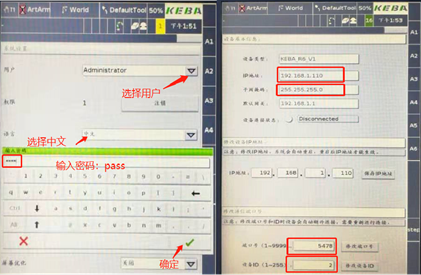
第四步:添加控制器,点击控制器图标,打开添加控制器画面,添加KEBA-R6-V1控制器;
填写ID以及IP地址,点击连接按钮(ID与IP地址在示教器的设备信息画面有显示)。
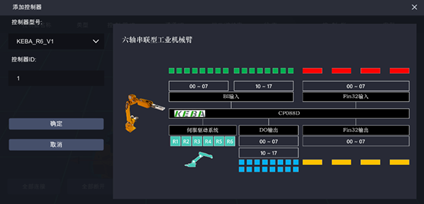
第五步:配置接线,通过虚拟工厂虚拟接线,配置相应的六轴机器人进行虚实控制示教编程;
选中机器人→点击配置接线→将机器人拖入模拟控制→点击运行。
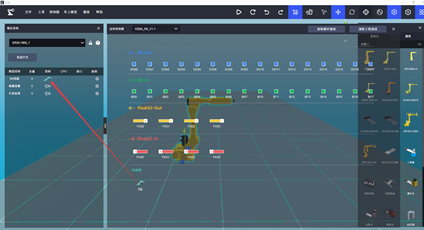
*****
### 2、如何更新KEBA控制器固件
*****
登录IOA官网下载最新版KEBA控制器系统固件。[点击下载](http://www.ioaol.com/down#There)

选择相应的机器人控制器工程包固件下载,将试验箱固件中Axis4_Pallet.project打开(以SCARA_S6_045为例)。
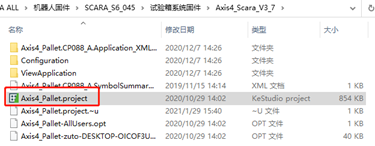
选择CP088_A打开,选择Communication settings里的Add Device,输入真实KEBA示教器的IP地址。
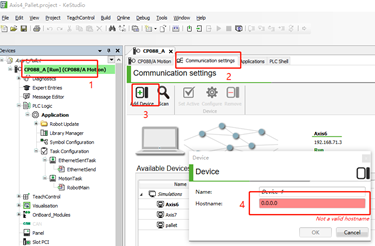
点击下载按钮,填写Username为Administrator,Password为pass,选择Save settings。
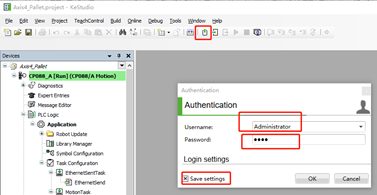
点击OK即可将SCARA_S6_045型号控制器固件下载至KEBA示教器中。
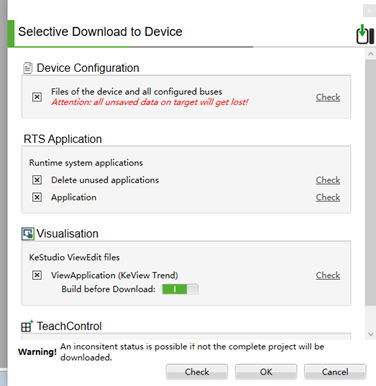
- IOA简介
- 软件安装及注册
- 软件安装要求
- 西门子PLC仿真与安装
- 博图软件及仿真软件安装
- 实体1200PLC接入IOA
- 虚拟1200PLC接入IOA
- 虚拟1500PLC接入IOA
- S7-1214接入IOA信号说明
- S7-1512接入IOA信号说明
- ZMC运动控制系列仿真与安装
- ZMC308BE控制器说明
- ZMC308BE接入IOA仿真
- KEBA工业机器人软件安装使用及仿真
- 软件安装及维护
- IOA仿真与虚拟示教器
- IOA仿真与真实示教器
- 单片机控制与仿真
- arduino-uno控制器
- uno接入说明
- uno函数库
- arduino-mega控制器
- mega接入说明
- mega函数库
- ESP32物联网单片机
- ESP32接入说明
- ESP32库函数
- Python虚拟示教器控制器
- 虚拟机器人示教器
- 基础模块
- Mbus-S虚拟工厂模块
- Mbus-R4模块
- 物联网模块
- Python 环境搭建
- 视觉相机应用
- 图像识别助手说明
- 视觉相机接入IOA方法
- 软件注册
- 软件下载
- 软件安装
- 快速入门
- 快速上手视频合集
- 软件界面及基本操作
- IOA界面应用基础操作
- UI界面说明
- 快捷键应用
- 3D导航模式
- 3D场景布局操作
- 控制器连接
- 11
- IOA模型库概览
- 物流传输模型库说明
- 机械零件模型说明
- 机电单元模型说明
- 传感交互模型说明
- 人机交互模型
- 传感器模型
- 虚拟继电模型
- 机器人模型
- 物料模型库
- 移动机器人
- 建筑模型库
- 5分钟入门课程包
- 西门子PLC实训课程资源包
- 工业机器人示教与编程
- ZMC运动控制与编程
- 嵌入式入门与仿真
- 系统集成与应用
